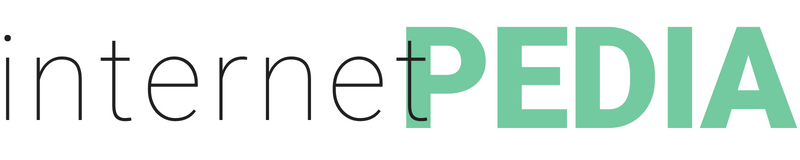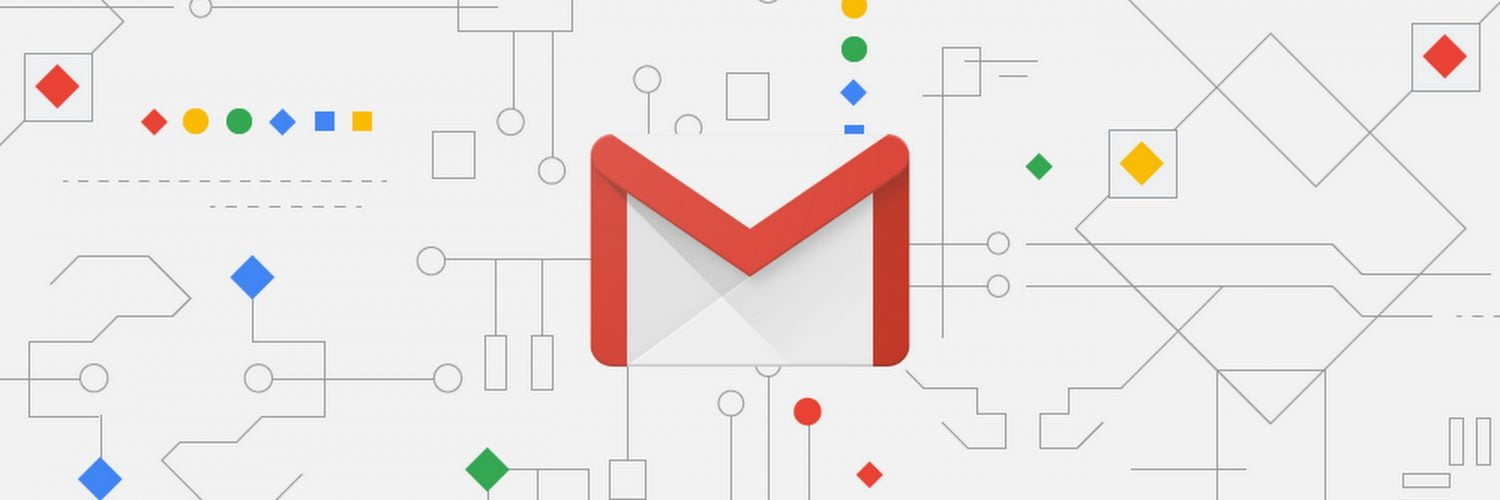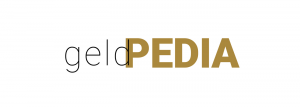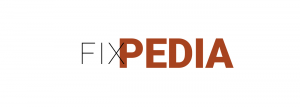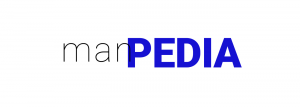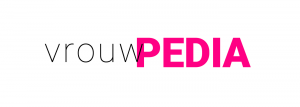Gmail is een van de grootste e-mail aanbieders van de wereld. Het is een zeer gebruiksvriendelijke aanbieder en dat is terug te zien in het aantal gebruikers. Gmail onderscheidt zich dan ook door bijvoorbeeld elke gebruiker 15 gigabyte aan opslagruimte te geven. Dat is voor de meeste reguliere gebruikers meer dan ze überhaupt kunnen vullen. Wanneer je regelmatig e-mails verstuurt en ontvangt wil je graag dat het overzichtelijk blijft. We kunnen ons voorstellen dat je bijvoorbeeld je Gmail wilt sorteren op afzender. Is dit mogelijk? We vertellen je het hieronder.
Meerdere methoden
Gmail kent géén specifieke manier om te sorteren op afzender. Het e-mailplatform laat je namelijk in e-mails zoeken, en niet sorteren. Maar gelukkig is het op meerdere manieren toch mogelijk om je e-mails binnen Gmail te sorteren op specifieke afzenders zodat je toch een overzichtelijke inbox kunt realiseren.
E-mails sorteren op recente afzenders
Om dit te kunnen doen moet je zorgen dat je in je inbox bent. Wanneer je inlogt bevind je je hier automatisch. Wanneer je inzicht wilt krijgen in welke e-mails je van een bepaalde afzender hebt gekregen kun je dit vanuit je inbox regelen. Door met je muis over de naam van de afzender te gaan zal er na een tijdje een klein venstertje openen. Daar zie je de naam en het e-mail adres van de afzender. Verder heb je extra opties, zoals ‘Toevoegen aan contacten’, ‘Contactgegevens’, ‘E-mails’, ‘Uitnodigen om te chatten’ en ‘Stuur een e-mail naar dit contact’.
In dit geval kies je voor de optie ‘E-mails’. Er verschijnt dan namelijk een overzicht van alle e-mails die je van de afzender hebt ontvangen. Maar ook de e-mails die je naar deze afzender hebt verstuurd staan er tussen. Omdat Gmail zoals eerder gezegd geen ingebouwde optie heeft om op afzender te sorteren is dit de makkelijkste en snelste manier om toch te kunnen sorteren.
Zoeken op afzender
Naast de optie van het sorteren op recente afzenders is het ook mogelijk om te zoeken op afzender. Bovenaan je inbox zie je altijd een zoekbalk staan. Door op het grijze pijltje aan de rechterkant te klikken verschijnen de geavanceerde opties. Dit geeft je vervolgens de mogelijkheid om e-mails van afzenders te zoeken aan de hand van verschillende opties. ‘Van’, ‘Aan’, ‘Onderwerp’, ‘Met de woorden’, ‘Zonder de woorden’, en ‘Bevat bijlage’. Behoorlijk specifiek dus! Maar je kunt ook nog zoeken naar specifieke mappen, data en berichtgroottes.
Wil je snel een afzender zoeken, dan begin je meteen in de zoekbalk. Je hoeft dan alleen maar ‘van’ te typen met daarachter het e-mail adres van de afzender die je wilt zoeken. Gmail speurt dan automatisch alle mappen af naar de desbetreffende afzender.
Filters gebruiken
Je kunt ook nog een filter aanmaken voor een specifiek persoon. Eerst zoek je de persoon waarvoor je een filter wilt maken. Vervolgens kun je wederom via het grijze pijltje in de zoekbalk naar de geavanceerde instellingen gaan. Hier kun je onderin ‘filter maken’ aanklikken. Hier kun je vervolgens de optie ‘label aanmaken’ aanvinken. Op die manier worden alle berichten van de desbetreffende afzender in de toekomst gefilterd en gelabeld met een naam die je zelf kunt kiezen. Je inbox blijft dan ongesorteerd, maar aan de linkerkant onder ‘inbox’ vind je dan labels met daarin berichten gesorteerd op afzender.
Met wat omwegen is het dus toch mogelijk om binnen Gmail wat structuur aan te brengen en te sorteren op afzender!